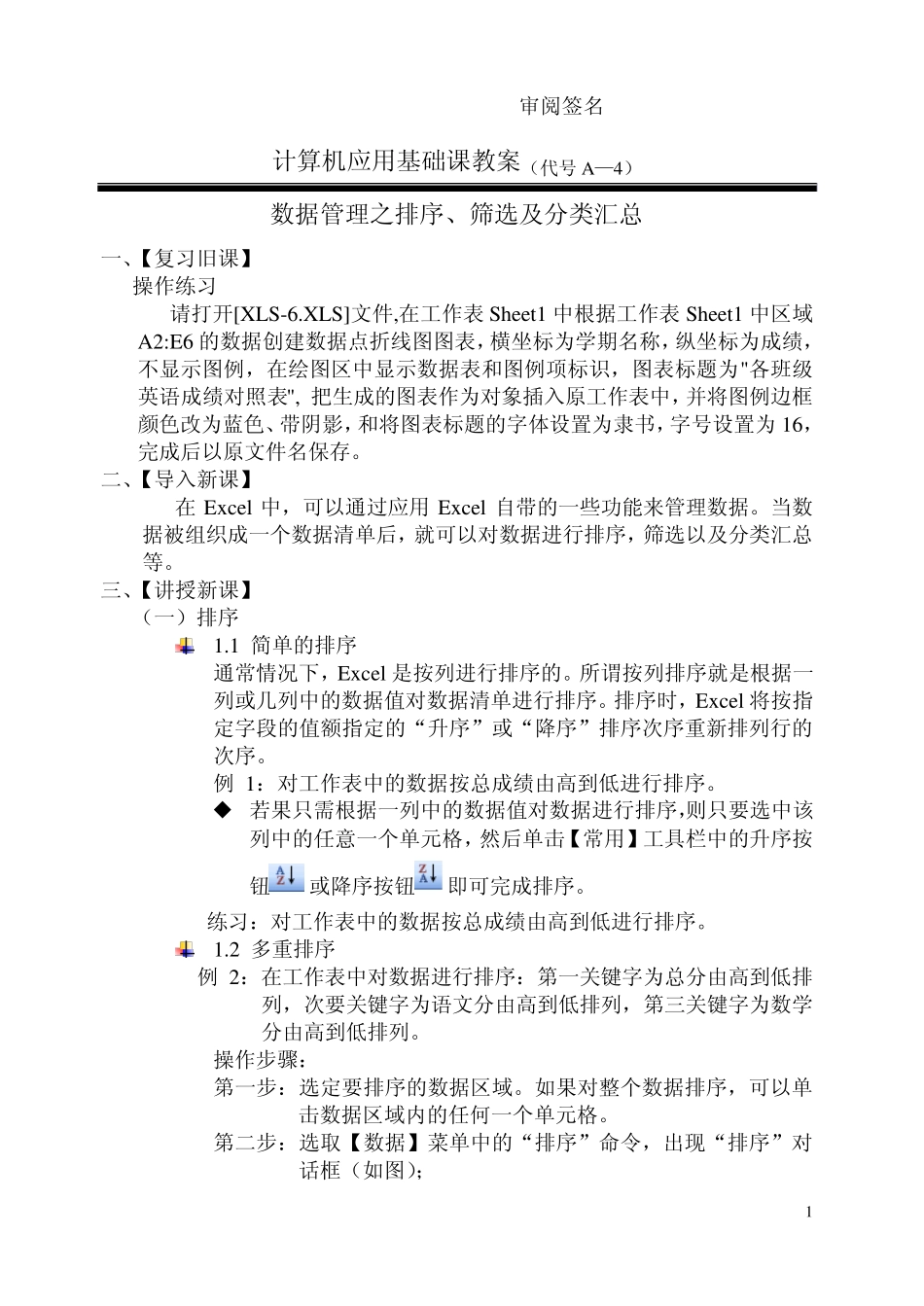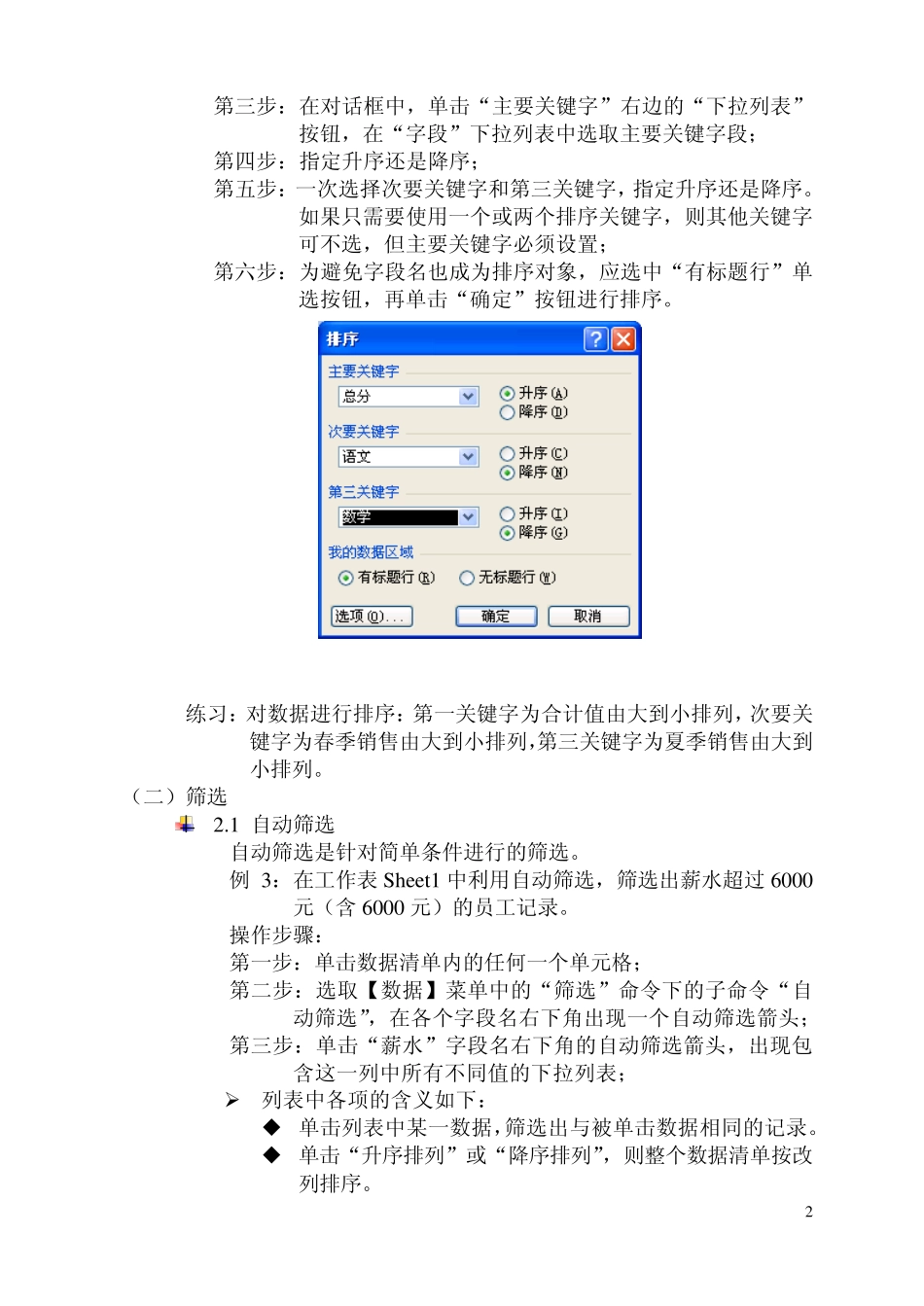计算机应用基础课教案(首页)(代号A-3) 第 周 第 个教案 科 目 计算机应用基础 课题: 数据管理之排序、筛选及分类汇总 授课日期 课时 节 班级 授课方式 讲授、演示与练习 作业题数 拟用时间 教学目的 让学生掌握利用Excel有效地组织和管理数据,主要掌握如何对数据进行排序、筛选以及分类汇总的操作应用能力。 选 用 教 具 挂 图 多媒体教学设备 重 点 1 、 数据的排序; 2 、 数据的筛选; 3 、 数据的分类汇总。 难 点 1、自动筛选; 2、高级筛选; 3、分类汇总。 教学回顾 说 明 1 审阅签名: 计算机应用基础课教案(代号A—4) 数据管理之排序、筛选及分类汇总 一、【复习旧课】 操作练习 请打开[XLS-6.XLS]文件,在工作表 Sheet1 中根据工作表 Sheet1 中区域A2:E6 的数据创建数据点折线图图表,横坐标为学期名称,纵坐标为成绩,不显示图例,在绘图区中显示数据表和图例项标识,图表标题为"各班级英语成绩对照表", 把生成的图表作为对象插入原工作表中,并将图例边框颜色改为蓝色、带阴影,和将图表标题的字体设置为隶书,字号设置为 16,完成后以原文件名保存。 二、【导入新课】 在 Ex cel 中,可以通过应用Ex cel 自带的一些功能来管理数据。当数据被组织成一个数据清单后,就可以对数据进行排序,筛选以及分类汇总等。 三、【讲授新课】 (一)排序 1.1 简单的排序 通常情况下,Ex cel 是按列进行排序的。所谓按列排序就是根据一列或几列中的数据值对数据清单进行排序。排序时,Ex cel 将按指定字段的值额指定的“升序”或“降序”排序次序重新排列行的次序。 例 1:对工作表中的数据按总成绩由高到低进行排序。 若果只需根据一列中的数据值对数据进行排序,则只要选中该列中的任意一个单元格,然后单击【常用】工具栏中的升序按钮或降序按钮即可完成排序。 练习:对工作表中的数据按总成绩由高到低进行排序。 1.2 多重排序 例 2:在工作表中对数据进行排序:第一关键字为总分由高到低排列,次要关键字为语文分由高到低排列,第三关键字为数学分由高到低排列。 操作步骤: 第一步:选定要排序的数据区域。如果对整个数据排序,可以单击数据区域内的任何一个单元格。 第二步:选取【数据】菜单中的“排序”命令,出现“排序”对话框(如图); 2 第三步:在对话框中,单击“主要关键字”右边的“下拉列表”按钮,在“字段”下拉列表中选取...